
您的位置:首页 → 新闻资讯 → 软件教程 > 百度网盘删掉的文件怎么恢复? 百度网盘删掉的文件再次恢复的步骤教程
来源:互联网/编辑:佚名/时间:2022-09-13 19:36:24
 在手机上看
在手机上看
扫一扫进入手机端
在使用百度网盘时,误删了文件以后想要恢复,需要开通文件恢复功能,下面小编给大家整理了相关步骤介绍,感兴趣的小伙伴不要错过哦!
百度网盘删掉的文件怎么恢复? 百度网盘删掉的文件再次恢复的步骤教程

1、在手机桌面中,点击“百度网盘”APP图标。
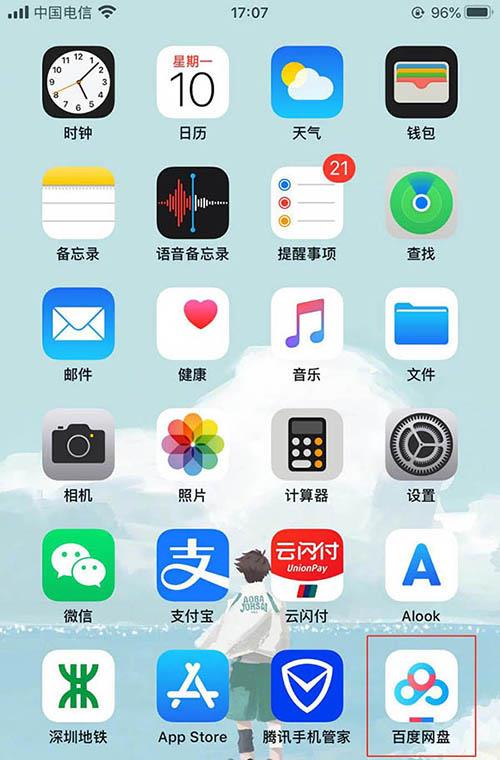
2、在“百度网盘”APP界面中,点击下方“我的”按钮。
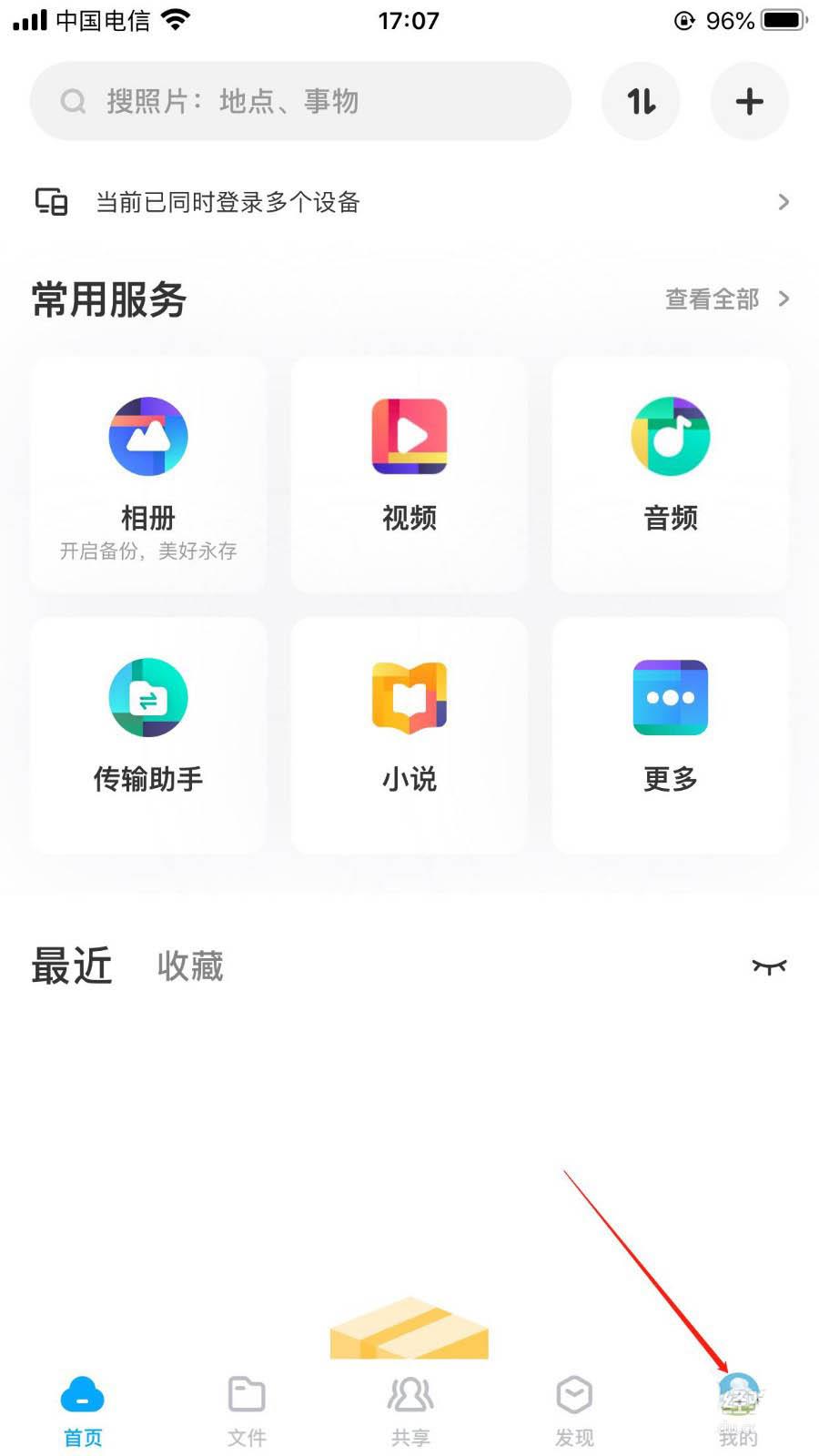
3、在“我的”界面中,点击“网盘功能”一栏中的“回收站”图标。
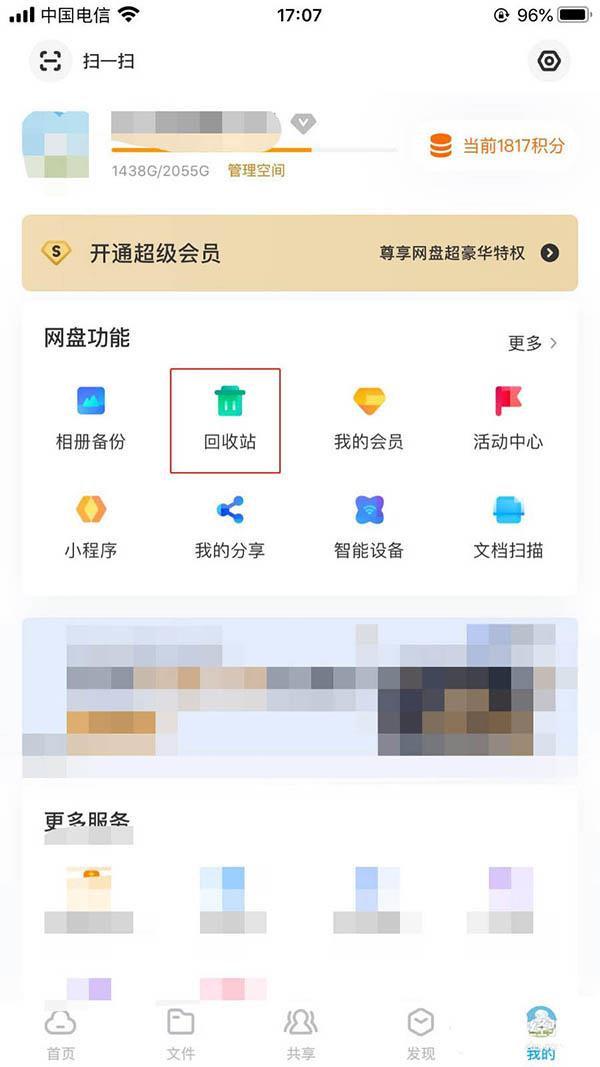
4、在“回收站”界面中,点击下方的“开启文件恢复服务,避免删除的文件无法找回”选项。
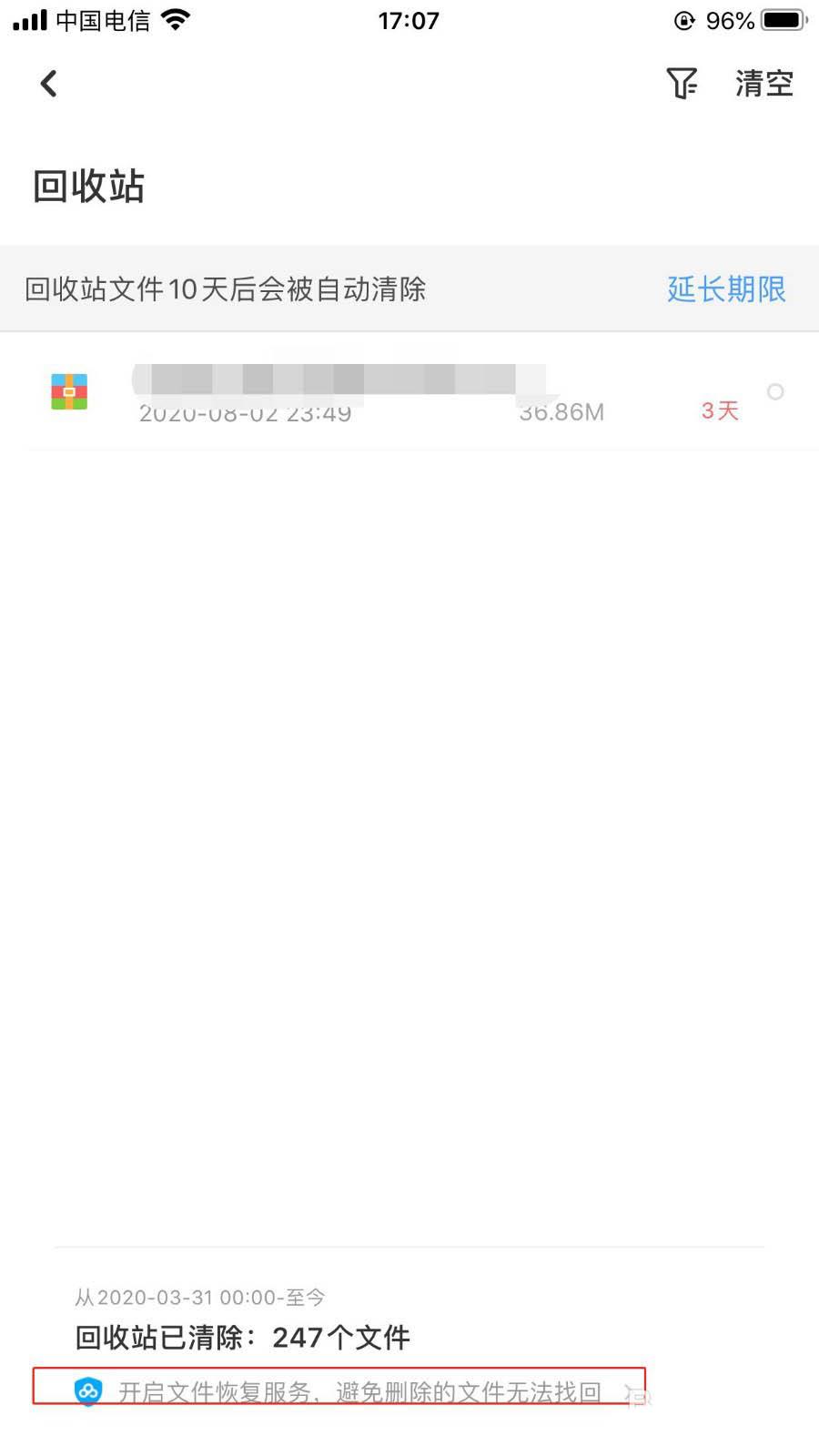
5、在“文件恢复服务”的页面中,点击下方的“立即开通”按钮。

6、在“文件恢复服务”的界面中,勾选“开通服务须同意《百度网盘用户服务协议》”选项,点击下方的“立即开通”按钮。
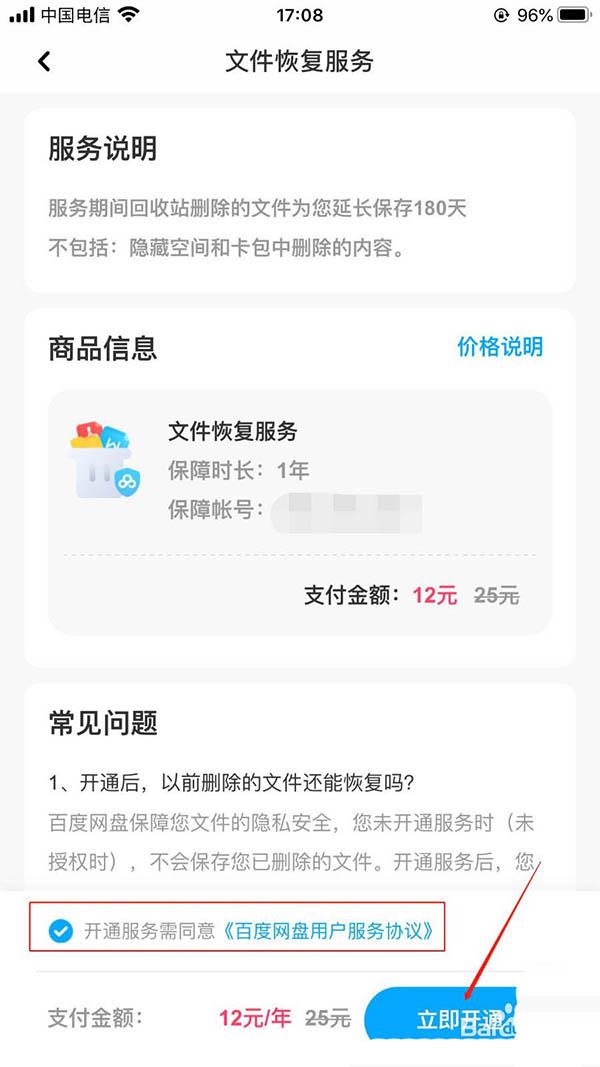
相关文章
网友评论
 抖音怎么限制使用时间?抖音限制使用时间的步骤教程
抖音怎么限制使用时间?抖音限制使用时间的步骤教程
 百度网盘删掉的文件怎么恢复? 百度网盘删掉的文件再次恢复的步骤教程
百度网盘删掉的文件怎么恢复? 百度网盘删掉的文件再次恢复的步骤教程
 苹果12怎么分享wifi密码给别人 苹果12共享wifi密码方法
苹果12怎么分享wifi密码给别人 苹果12共享wifi密码方法
 IOS14没有消息提醒怎么办 IOS14没有通知提醒怎么办
IOS14没有消息提醒怎么办 IOS14没有通知提醒怎么办
 网易蜗牛读书怎么新增收货地址?网易蜗牛读书新增收货地址的步骤教程
网易蜗牛读书怎么新增收货地址?网易蜗牛读书新增收货地址的步骤教程
 高德地图家人地图怎么踢出人? 高德地图家人地图踢出人的步骤方法
高德地图家人地图怎么踢出人? 高德地图家人地图踢出人的步骤方法
 番茄小说怎么提交用户建议?番茄小说提交用户建议的步骤介绍
番茄小说怎么提交用户建议?番茄小说提交用户建议的步骤介绍
 高德地图怎么修改家人地图电话号码?高德地图修改家人地图电话号码的操作步骤
高德地图怎么修改家人地图电话号码?高德地图修改家人地图电话号码的操作步骤
 腾讯微云怎么重命名文件? 腾讯微云文件重命名的技巧步骤
腾讯微云怎么重命名文件? 腾讯微云文件重命名的技巧步骤
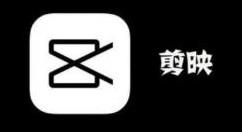 剪映二倍速怎么做?剪映开启二倍速方法教程
剪映二倍速怎么做?剪映开启二倍速方法教程
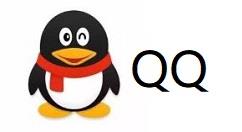 QQ视频包厢功能怎么用?QQ视频包厢功能使用方法
QQ视频包厢功能怎么用?QQ视频包厢功能使用方法
 饿了么怎么切换账号? 饿了么登录其他账号的步骤教程
饿了么怎么切换账号? 饿了么登录其他账号的步骤教程